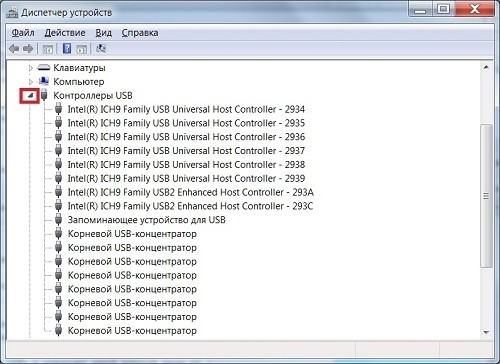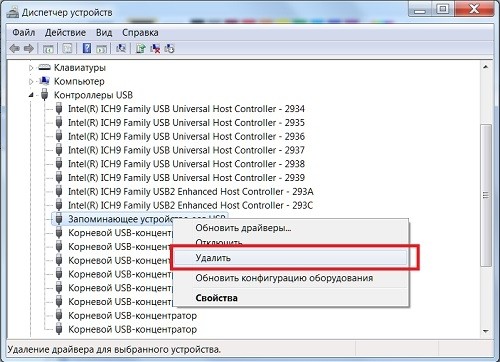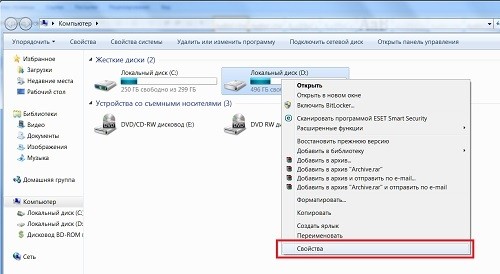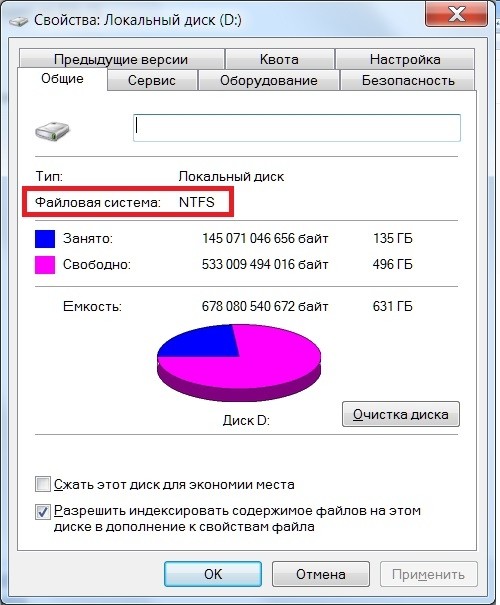Почему компьютер не видит флешку что делать
В этой бы вам рассказать о том, почему компьютер не видит флешку , и
это исправить.
Причины, по которым компьютер не видит флешку.
определиться что же делать необходимо разобраться в причинах, а их
Причина №1. Не на передней панели компьютера.
Эта причин. Чаще всего люди вставляют флешку в USB
панели компьютера, так как это очень
так, что при сборке, мастера, забыли
к материнской плате. В итоге флешку не видно, и
вставить в передний выход :).
Причина №2. Не рабочая флешка.
Эта причин. Флешки, как и все в этом
порой они ломаются. Чаще всего перегорают.
Причина №3. Вирус.
них :). К сожалению, при передаче данных, с зараженного
произойти две вещи:
- Не
на флешке
- Не
флешки.
Ну ваш компьютер заражен, и из-за этого комп не видит флешку.
Причина №4. Сбой драйверов
очень редко. Однако оно имеет место быть.
Причина №5.
на флешке файловая система FAT, а на компьютере NTFS. Иногда
конфликтуют. Из-за этого компьютер и не видит флешку.
Причина №6.
Иногда а сам USB порт.
В основных А теперь давайте все таки разберемся, как
флешку было видно.
Избавляемся от проблем.
Решаем первую проблему - не на передней панели компьютера. Эту проблему, к сожалению,
решить не получиться, т.к. подключается передняя
плате, а для этого нужно знать куда «втыкать шнур».
вызвать мастера, и он вам все подключит, это не должно
есть выход проще – подключите флешку к задней
так же расположены порты USB.
Проблема №2 - Не компьютер не читает флешку вообще, то скорее
перегорела или вышла из строя. И тут уж
кроме как выкинуть эту флешку и купить
так, что компьютер при «вставлянии» флешки издает звук, а саму
Это чаще всего относиться к 3,4 и 5 причине.
Разбираемся с третьей проблемой , то Для этого нужно проверить все диски и файловые
То есть вставляем флешу и проверяем ПК по полной. О том,
я рассказывал в уроках Как проверить компьютер на
очистка компьютера
Проблема номер 4 – сбой тут придется попыхтеть, но в принципе ничего сложного.
случае нужно обновить драйвера USB порта.
нужно зайти в Диспетчер устройств. Удобнее всего
кнопкой мыши на белом пространстве и выберите «Свойства»
- Далее выбираем «Диспетчер устройств».
в «Матрицу» :).
устройств можно открыть с помощь команды devmgmt.msc в
как это делать можете прочитать тут
«Контролеры USB» и нажимаем левой кнопкой мыши по маленькой
надписи.
всех USB портов, которые есть у вас на
нужно вставить флешку. После этого на одной из
(вы его точно заметите, т.к. весь диспетчер устройств
). На вновь появившейся, или изменившейся, строке нажмите
и выберите пункт «Удалить».
Этим драйвер.
флешку и снова вставьте. Все, драйвер мы обновили.
не помогло, тогда возможно это конфликт файловых систем. Вот мы и подкрались к пятой проблеме .
Решим мы её с в нужной нам файловой системе.
у вас файловая система, зайдите в Компьютер ->
C правой кнопкой мыши
Выберите будет показана, какая у вас файловая система.
Форматировать с помощью программы HP USB Disk Storage Format Tool ,
флешку даже тогда, когда компьютер не видит (если,
именно в различии файловых систем).
О флешку с помощью данной программы, я рассказывал в
флешку. Там же можете эту программу и скачать. Единственное
File system, выбираете ту систему которая у вас на
случае это будет NTFS.
Ну а решить проблему по причине №6, у вас неисправен USB порт, то просто пробуете «втыкать»
USB порты, а если и они не «фунциклируют», тут выход один - ремонтная мастерская.